آموزش راه اندازی سی پنل Cpanel و تنظیمات WHM
پس از نصب کنترل پنل محبوب whm/cpanel نیازمند طی کردن مراحل راه اندازی whm ، تنظیمات cpanel و ساخت اکانت در کنترل پنل خود هستیم. در این مطلب به آموزش راه اندازی و تنظیمات اولیه سی پنل میپردازیم.
تنظیمات whm و راه اندازی cpanel
پس از آنکه از صحت عملیات نصب سی پنل مطمئن شدید باید بتوانید با وارد کرد آدرس آی پی سرورتان قبل از :۲۰۸۷ به پنل whm دسترسی یابید.
https://server ip:2087
در صورتی که ورود شما به صفحه ورود و تنظیمات whm جهت راه اندازی cpanel از طریق مرورگر موفقیت آمیز نبود ممکن است دلایل متفاوتی داشته باشد. اما از آنجایی که اغلب مشکل از روشن بودن فایروال لینوکس است میتوانید با دستور زیر فایروال را غیر فعال کنید و مجددا تلاش کنید:
service firewalld stopخب اکنون شما باید صفحه ورود را مشاهده نمایید :
یوزرنیم و پسورد سرورتان را وارد نمایید و روی log in کلیک کنید.
در صفحه بعد قوانین و مقررات whm نوشته شده است که باید گزینهی I Agree to All را انتخاب نمایید.
در صفحهی بعد تنظیمات whm را در مورد ایمیل و name server باید وارد نمایید.
ایمیل وارد شده توسط شما باید یک آدرس ایمیل که به آن دسترسی دارید و آن را چک میکنید باشد تا سی پنل توسط آن به شما دسترسی داشته باشد.
nameserver ها را روی نیم سرورهای دامنه سایت خود تنظیم کنید و دقت کنید که نیم سرورهای خودتان را وارد کنید نه سایت دیگری! چرا که دسترسی کاربران به شما را تعیین میکنند. در صورتی که اکنون نیم سرورهایی که باید وارد کنید را نمیدانید نگران نباشید! نیم سرورهایی که اینجا وارد میکنید بعدا از داخل پنل نیز قابل تنظیم و تغییر هستند.
روی finish کلیک کنید تا وارد whm شوید و مراحل راه اندازی cpanel را انجام دهید.
مراحل راه اندازی cpanel
اکنون وارد پنل whm شده اید و برای دسترسی کاربری به سایت خود به عنوان اولین قدم در راه اندازی cpanel باید یک اکانت برای whm تعیین کنید. در صورتیکه به عنوان مدیر هاست میخواهید به کاربران یا سایتهای مختلف هاستهای مختلف با منابع محدود ارائه دهید باید ابتدا یک پکیج تعریف کنید، محمدودیتهای منابع و دسترسی را مشخص کنید، سپس پکیج مورد نظر را برای یک اکانت جدید تعیین نمایید.
در غیر این صورت برای اینکه تمام منابع سرور شما در هاست سی پنل قابل استفاده باشد یک راست به ایجاد اکانت بروید و همان پکیج پیش فرض ( default ) را برای اکانت خود تنظیم نمایید. اکنون به قسمت ساخت اکانت جدید میرویم.
دامنهی سایت مورد نظرتان را وارد نمایید. سپس نام کاربری و یک رمز عبور قوی برای خود تنظیم کنید. رمز عبور شما باید حداق نمرهی ۶۵ را در سختی بگیرد. میتوانید از رمزهای پیشنهادی( password generator ) کمک بگیرید و آن را در جایی امن ذخیره کنید. ایمیل خود را بنویسید و پکیج default را برای راه اندازی cpanel انتخاب کنید.
دیگر تنظیمات را بهتر است به صورت پیش فرض باقی بگذارید. فقط تنظیمات ایمیل را ترجیحا روی Automatically… قرار دهید. سپس روی create کلیک کنید.
راه اندازی سی پنل تمام شد
اکنون با وارد کردن آدرس آی پی خود در مرورگر و قرار دادن :۲۰۸۳ در ادامهی آن به صفحهی ورود سی پنل میرسید. نام کاربری و رمز عبوری که خودتان برای این اکانت تنظیم کردهاید را وارد کنید و روی log in کلیک کنید تا وارد کنترل پنل هاست خود شوید.
https://server ip:2083
راه اندازی سی پنل اکنون با موفقیت به پایان رسید و شما به کنترل پنل سایت خود دسترسی دارید. در مطالب آتی به آموزش کار با این کنترل پنل محبوب و نصب فایروال، دیتابیس، وردپرس و.. روی آن خواهیم پرداخت.
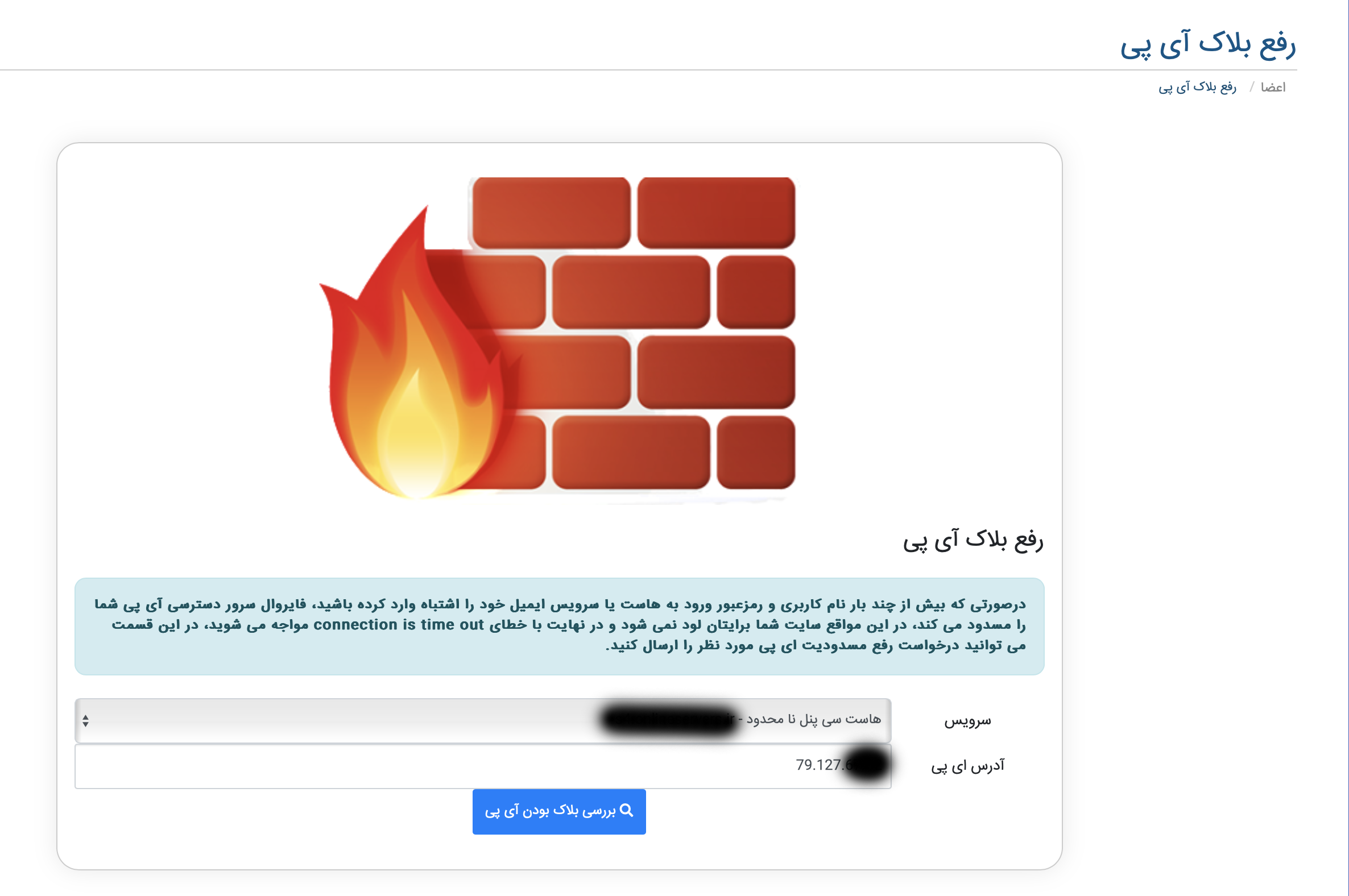
ارسال نظر